作者的制作思路非常不错。首先我们需要找灵感,找一些优秀的设计作品进行参考,构思出自己想要的效果;然后搜集素材进行合成;后期处理好细节,调整好颜色等即可。
最终效果

寻找思路:



素材展示:
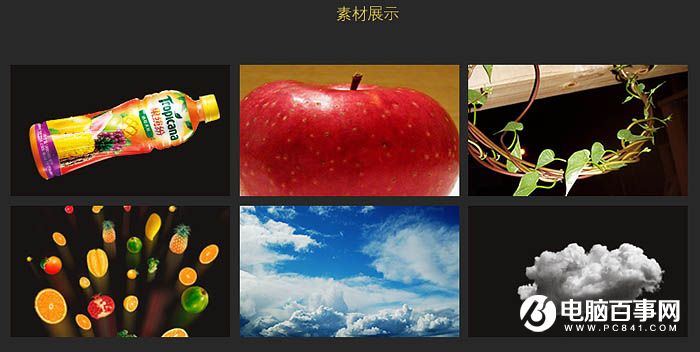
一、拼合素材
1、创建一个1920 * 950的画布,拖入天空。

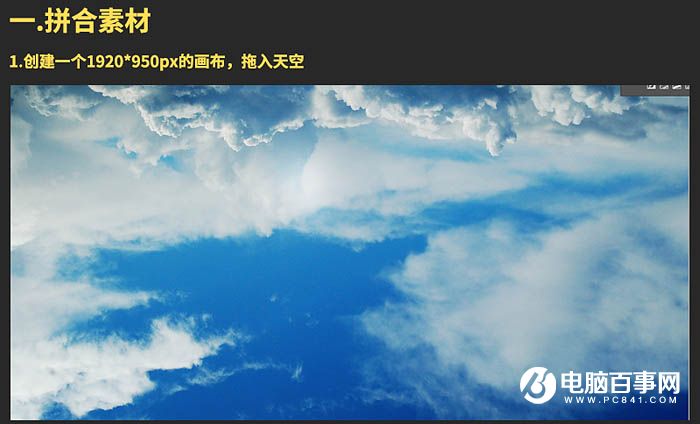
2、用云笔刷画上云,笔刷没放入素材,不过挺好找的。
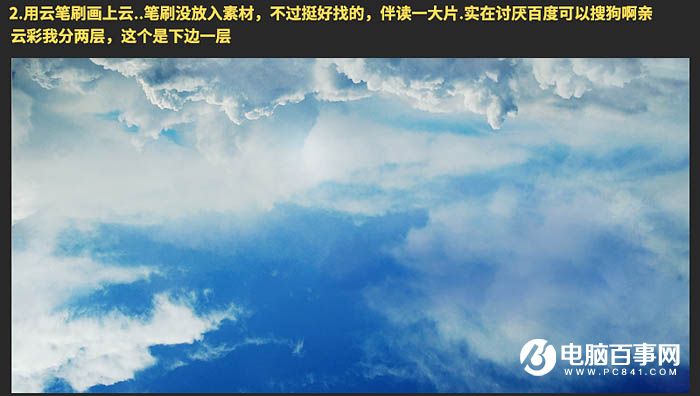
3、拖入产品,做出后面光源。然后用中性灰做出产品明暗。


4、做上藤蔓,藤蔓我也是分两层,现在做的事下层。



5、做上藤蔓,本来可以一步说的但怕一些纯小白的亲会不懂,就分两步吧。要做两步是因为藤蔓和饮料的遮挡关系至少要做上下两层。

6、加入上层的云彩。

7、拖入水果素材,用动感模糊做出动感运动效果。

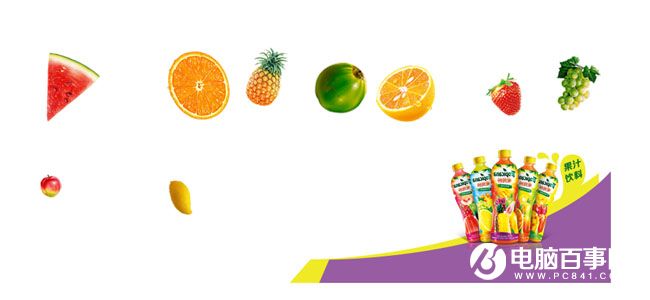

二、整体调色
1、调整色调,我个人喜好这个色调,依次运用渐变映射、曲线、可选颜色。
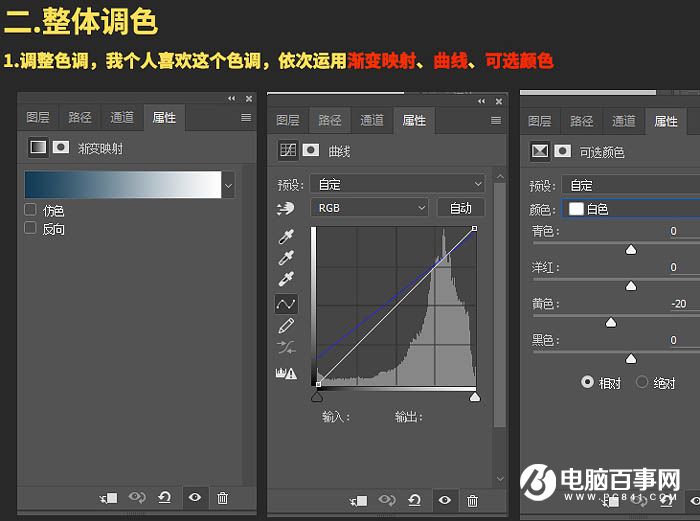
2、压暗边缘。
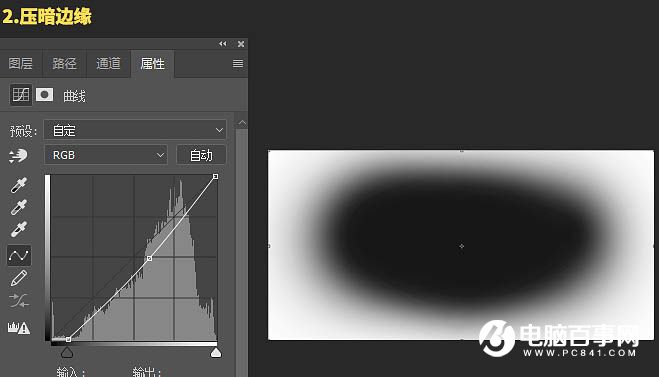

3、锐化加Logo,用的还是高反差保留锐化。

最终效果:
